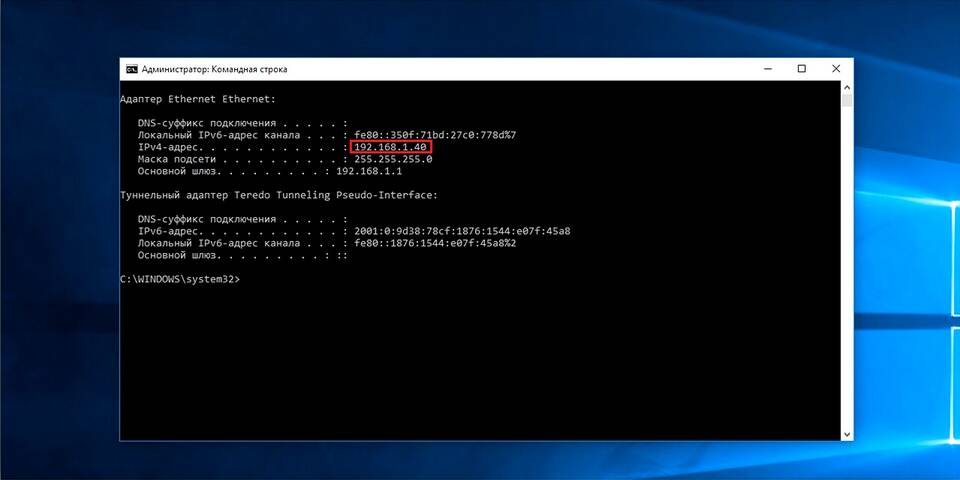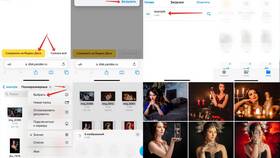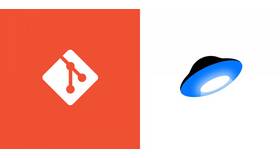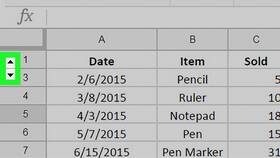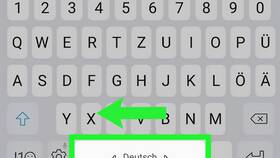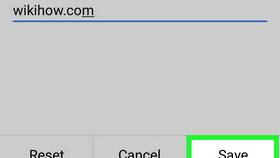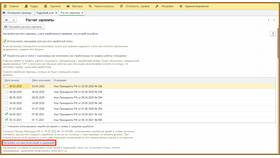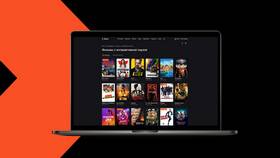Изменение IP-адреса может потребоваться для решения сетевых проблем, обеспечения анонимности или доступа к ограниченному контенту. Рассмотрим основные способы изменения IP-адреса на различных устройствах.
Содержание
Способы изменения IP-адреса
| Метод | Описание | Сложность |
| Переподключение к сети | Самый простой способ для динамических IP | Низкая |
| Использование VPN | Изменяет видимый IP через сервер-посредник | Средняя |
| Настройка вручную | Ручное назначение статического IP | Высокая |
| Использование прокси | Анонимизация через промежуточный сервер | Средняя |
Изменение IP на Windows
- Откройте "Панель управления" → "Сеть и Интернет"
- Выберите "Центр управления сетями и общим доступом"
- Нажмите "Изменение параметров адаптера"
- Правой кнопкой мыши выберите активное подключение → "Свойства"
- Выберите "IP версии 4 (TCP/IPv4)" → "Свойства"
- Укажите "Использовать следующий IP-адрес"
- Введите новый IP-адрес, маску подсети и шлюз
- Нажмите "ОК" для сохранения изменений
Изменение IP на macOS
- Откройте "Системные настройки" → "Сеть"
- Выберите активное подключение → "Дополнительно"
- Перейдите на вкладку "TCP/IP"
- В меню "Настроить IPv4" выберите "Вручную"
- Введите новый IP-адрес и другие параметры
- Нажмите "OK" → "Применить"
Использование VPN для изменения IP
- Выберите надежного VPN-провайдера
- Установите приложение VPN на устройство
- Запустите приложение и авторизуйтесь
- Выберите сервер в нужной стране
- Подключитесь к VPN-серверу
- Проверьте новый IP-адрес через специальные сервисы
Изменение IP на мобильных устройствах
Для Android:
- Откройте "Настройки" → "Сеть и интернет"
- Выберите Wi-Fi → долгое нажатие на сеть
- Тапните "Изменить сеть" → "Дополнительно"
- Измените настройки IP на "Пользовательский"
- Введите новый IP-адрес
Для iOS:
- Откройте "Настройки" → Wi-Fi
- Нажмите на "i" рядом с активной сетью
- Выберите "Настроить IP" → "Вручную"
- Введите новый IP-адрес
- Сохраните изменения
Проверка нового IP-адреса
После изменения IP-адреса убедитесь в успешности операции:
- Откройте браузер
- Перейдите на сайт проверки IP (например, 2ip.ru)
- Сравните отображаемый адрес с предыдущим
Важные замечания
| Аспект | Рекомендация |
| Диапазон адресов | Используйте только допустимые для вашей сети IP-адреса |
| Конфликты адресов | Избегайте дублирования IP в одной сети |
| Безопасность | Не используйте публичные VPN без проверки их надежности |
Решение возможных проблем
- При отсутствии интернета - проверьте правильность шлюза и DNS
- При конфликте IP - выберите другой адрес в том же диапазоне
- При блокировке VPN - попробуйте другой сервер или протокол
- Для сложных случаев - обратитесь к сетевому администратору